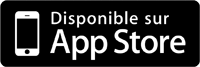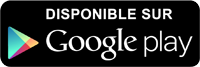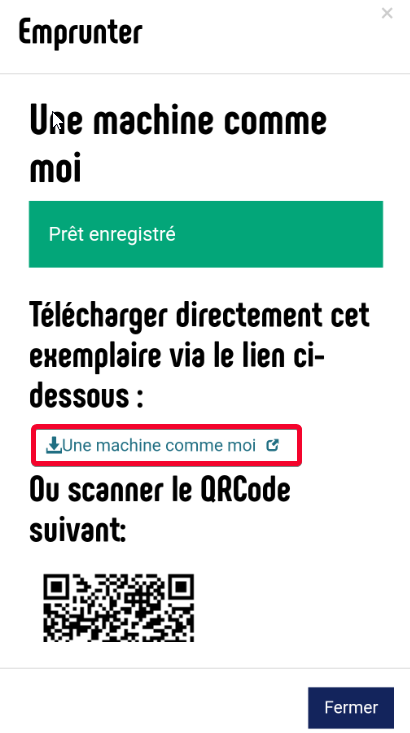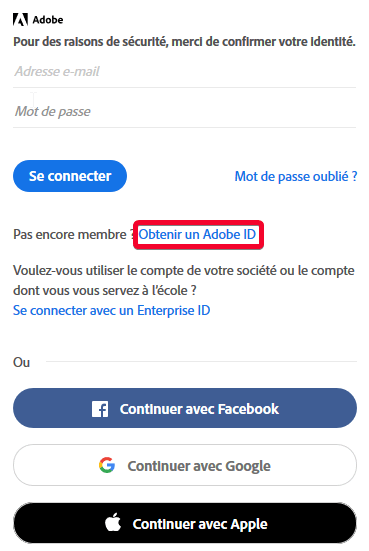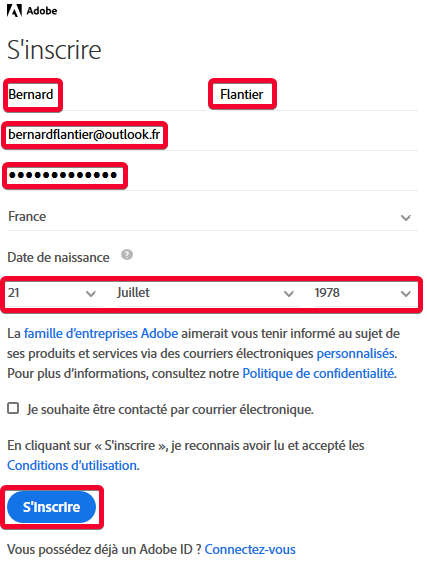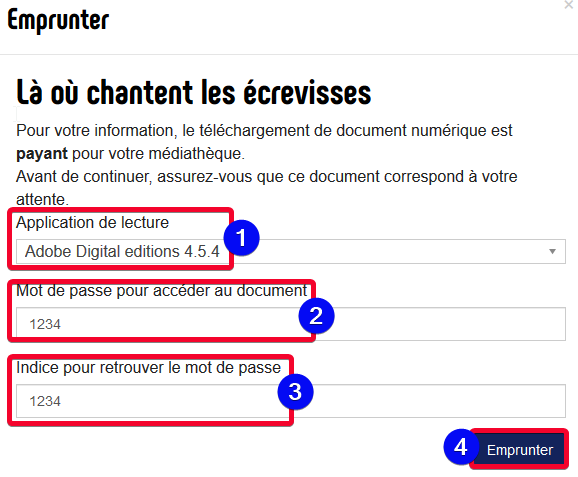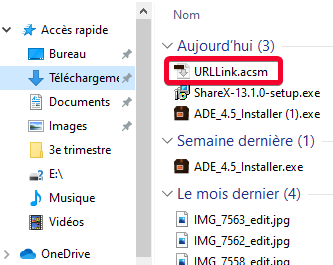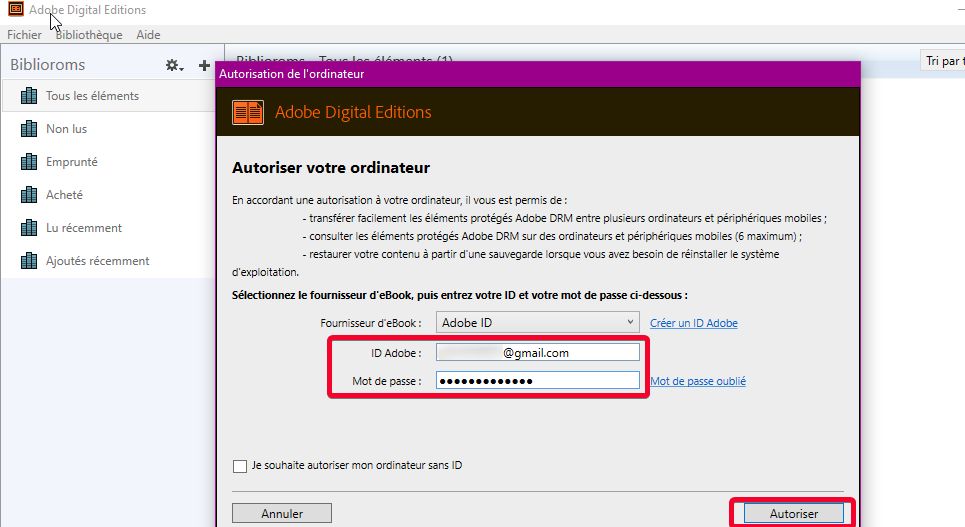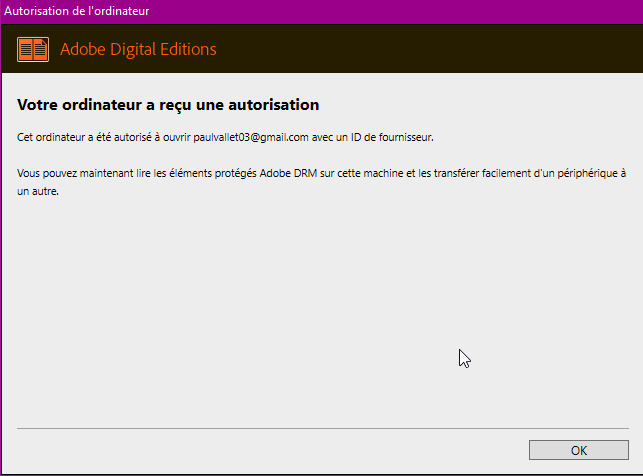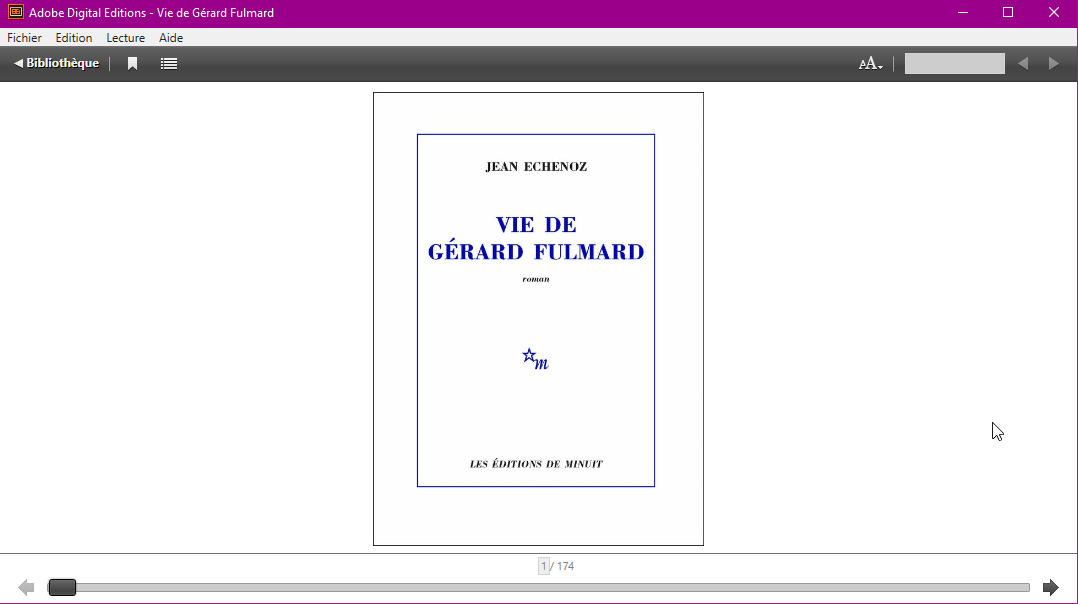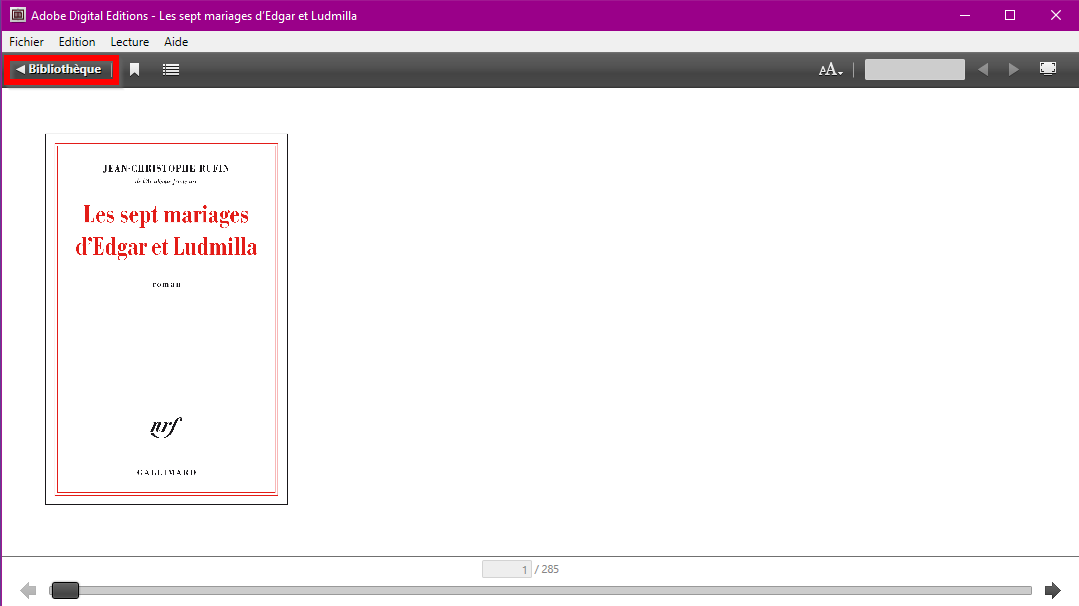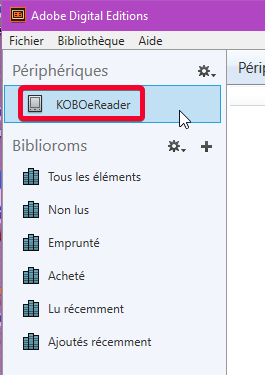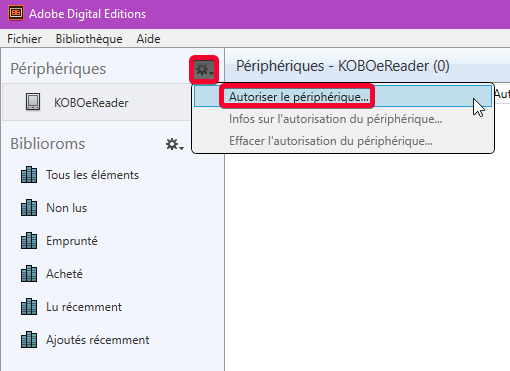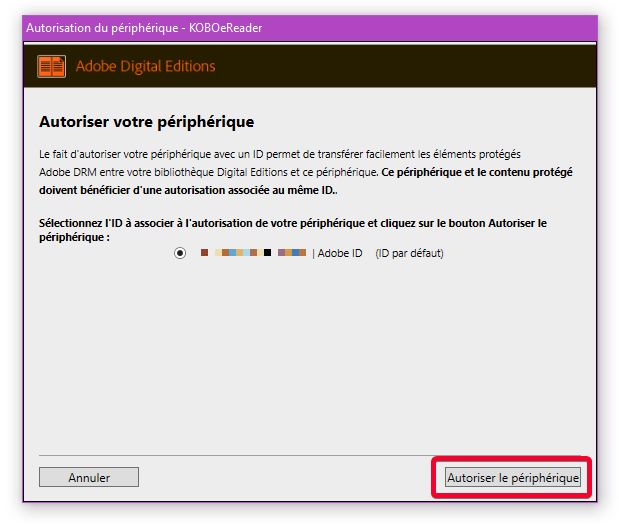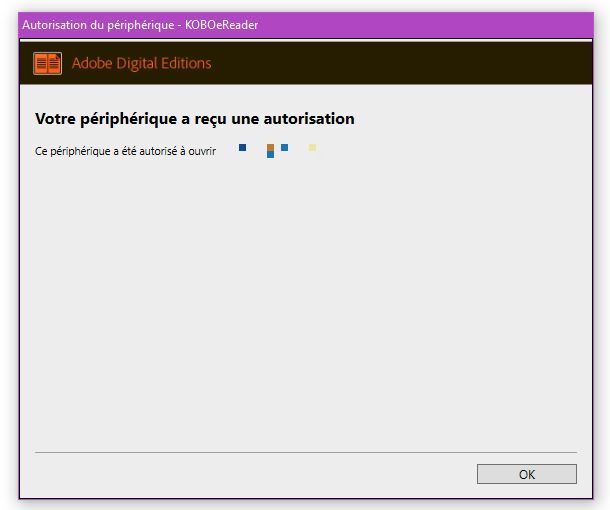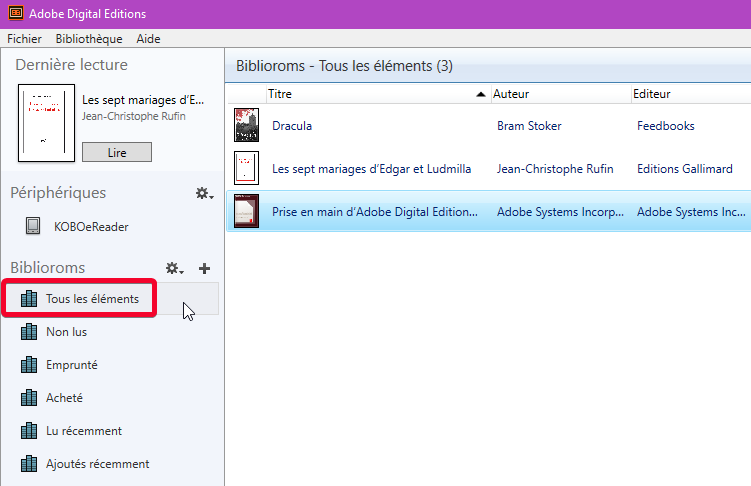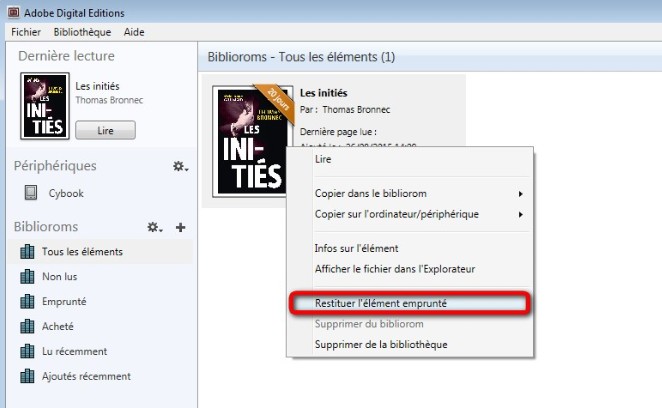Qu’est-ce que le prêt numérique en bibliothèque ?
Le prêt numérique vous permet de télécharger des livres sur vos supports numériques (liseuse, ordinateur, smartphone ou tablette). Pour avoir accès à ce type de prêt, rien de plus simple : votre abonnement à la médiathèque vous donne directement accès à ce service. Vous pouvez emprunter 4 livres numériques pour 3 semaines. Le prêt numérique n’est pas renouvelable, il vous est possible de rendre vos livres avant la fin de la durée de prêt pour en emprunter de nouveaux.
DECOUVREZ NOTRE OFFRE DE LIVRES A TELECHARGER
Je lis sur tablette ou smartphone
Téléchargez et installez l'application Baobab sur votre appareil
Dans un premier temps, il faut installer l'application Baobab sur le smartphone ou la tablette avec laquelle vous souhaitez lire le livre emprunté. Rendez-vous sur le magasin d'applications de votre appareil (Play Store pour Androïd, App Store pour iOS) :
Pour télécharger l'application Baobab sur votre Iphone ou votre Ipad, cliquez sur ce lien, puis cliquez sur "Obtenir" :
Pour télécharger l'application Baobab sur votre téléphone ou votre tablette Android, cliquez sur ce lien, puis cliquez sur "Installer" :
Tuto vidéo pour installer Baobab sur Iphone et Ipad :
Tuto vidéo pour installer Baobab sur smartphone et tablette Android :
Télécharger le livre numérique sur le portail des médiathèques
Après avoir installé l'application Baobab sur votre appareil, il faut maintenant vous rendre sur le site du réseau des médiathèques pour télécharger le livre numérique de votre choix.
Pour cela, connectez-vous à notre site avec vos identifiants.
Lorsque vous êtes sur la fiche descriptive du livre numérique que vous souhaitez emprunter, cliquez sur le bouton "Emprunter"
La fenêtre "Emprunter" apparaît :
Explications :
(1) Dans le menu déroulant "Application de lecture", choisissez l'application Baobab (PNB) iOS pour les appareils de marque Apple ou Baobab (PNB) Android pour les appareils Android
(2) Dans le champ "Mot de passe pour accéder au document", choisissez un mot de passe simple (ex : 1234) : il vous sera demandé la première fois que vous ouvrirez le livre dans l'application Baobab.
(3) "Indice pour retrouver le mot de passe" : dans ce champ, vous devez saisir un indice sur votre mot de passe pour vous aider à vous le rappeler (vous pouvez parfaitement remettre le mot de passe simple que vous avez choisi dans le champ précédent)
(4) Cliquez sur "Emprunter" au bas de la fenêtre
Cliquez ensuite sur le lien de téléchargement : le livre numérique se télécharge alors sur votre appareil.
Lire le livre emprunté dans l'application Baobab
Ouvrez l'application Baobab :
![]()
Appuyez ensuite sur le symbole + (en haut à gauche de l'écran) :
Récupérez le livre précédemment téléchargé (le fichier apparaît dans la liste des fichiers récemment téléchargés, il s'agit d'un fichier en .lcpl) :
Le livre apparaît alors dans Baobab. Appuyez dessus pour l'ouvrir :
La toute première fois que vous ouvrez un livre dans Baobab, il vous est demandé de saisir un mot de passe (il s'agit du mot de passe que vous avez choisi avant le téléchargement du livre numérique sur notre site) :
Bonne lecture !
Tuto vidéo pour importer un livre dans Baobab :
Utiliser les options de lecture simples de Baobab
Utiliser les options de lecture avancées de Baobab
End FAQ
Je lis sur un ordinateur
Créer son identifiant Adobe Digital Editions
1. Rendez-vous sur la page de connexion d'Adobe.
2. Cliquez sur "Obtenir un ID Adobe" :
3. Remplissez les champs et cochez "J'ai lu et j'accepte les Conditions d'utilisation et la Politique de confidentialité", puis cliquez sur "S'inscrire" :
4. Conservez vos identifiants : adresse mail + mot de passe, vous en aurez besoin pour lire vos livres numériques empruntés.
Télécharger et installer le logiciel Adobe Digital Editions
Il vous faut maintenant installer sur votre ordinateur le logiciel Adobe Digital Editions qui vous servira à lire les livres numériques empruntés.
Téléchargez Adobe Digital Editions, choisissez la version compatible selon votre système d'exploitation (Mac ou Windows) et installez le programme :
- Téléchargez Adobe Digital Editions pour Windows => Cliquez-ici (Faire un clic droit sur "Cliquez-ici", puis cliquer sur "Enregistrer le lien sous ...")
- Téléchargez Adobe Digital Editions pour Mac => Cliquez-ici (Faire un clic droit sur "Cliquez-ici", puis cliquer sur "Enregistrer le lien sous ...")
Télécharger le livre numérique sur le portail des médiathèques
Après avoir installé l'application Adobe Digital Editions sur votre PC, il faut maintenant vous rendre sur le site du réseau des médiathèques pour télécharger le livre numérique de votre choix.
Pour cela, connectez-vous à notre site avec vos identifiants.
Lorsque vous êtes sur la fiche descriptive du livre numérique que vous souhaitez emprunter, cliquez sur le bouton "Emprunter"
La fenêtre "Emprunter" apparaît :
Explications :
(1) Dans le menu déroulant "Application de lecture", choisissez l'application Adobe Digital Editions 4.5.4.
(2) Dans le champ "Mot de passe pour accéder au document", choisissez un mot de passe simple (ex : 1234).
(3) "Indice pour retrouver le mot de passe" : dans ce champ, vous devez saisir un indice sur votre mot de passe pour vous aider à vous le rappeler (vous pouvez parfaitement remettre le mot de passe simple que vous avez choisi dans le champ précédent)
(4) Cliquez sur "Emprunter" au bas de la fenêtre
Cliquez ensuite sur le lien de téléchargement : le livre numérique se télécharge alors sur votre ordinateur.
Lire le livre emprunté dans le logiciel Adobe Digital Edition
Il faut maintenant double-cliquer sur le fichier du livre numérique qui s'est téléchargé dans le dossier "Téléchargement" de votre ordinateur (il s'agit d'un fichier nommé URLLink.acsm) :
Le logiciel Adobe Digital Editions s'ouvre alors. Renseignez votre adresse mail (ID Adobe) et votre mot de passe. Cliquez sur Autoriser :
Adobe Digital Editions vous indique alors que Votre ordinateur a reçu une autorisation :
Le livre s'ouvre dans Adobe Digital Editions :
End FAQ
Je lis sur une liseuse (sauf liseuse Sony Reader et Kindle)
Créer son identifiant Adobe Digital Editions
1. Rendez-vous sur la page de connexion d'Adobe.
2. Cliquez sur "Obtenir un ID Adobe" :
3. Remplissez les champs et cochez "J'ai lu et j'accepte les Conditions d'utilisation et la Politique de confidentialité", puis cliquez sur "S'inscrire" :
4. Conservez vos identifiants : adresse mail + mot de passe, vous en aurez besoin pour lire vos livres numériques empruntés.
Télécharger et installer le logiciel Adobe Digital Editions
Il vous faut maintenant installer sur votre ordinateur le logiciel Adobe Digital Editions qui vous servira à lire les livres numériques empruntés.
Téléchargez Adobe Digital Editions, choisissez la version compatible selon votre système d'exploitation (Mac ou Windows) et installez le programme :
- Téléchargez Adobe Digital Editions pour Windows => Cliquez-ici (Faire un clic droit sur "Cliquez-ici", puis cliquer sur "Enregistrer le lien sous ...")
- Téléchargez Adobe Digital Editions pour Mac => Cliquez-ici (Faire un clic droit sur "Cliquez-ici", puis cliquer sur "Enregistrer le lien sous ...")
Télécharger le livre numérique sur le portail des médiathèques
Après avoir installé l'application Adobe Digital Editions sur votre PC, il faut maintenant vous rendre sur le site du réseau des médiathèques pour télécharger le livre numérique de votre choix.
Pour cela, connectez-vous à notre site avec vos identifiants.
Lorsque vous êtes sur la fiche descriptive du livre numérique que vous souhaitez emprunter, cliquez sur le bouton "Emprunter"
La fenêtre "Emprunter" apparaît :
Explications :
(1) Dans le menu déroulant "Application de lecture", choisissez l'application Adobe Digital Editions 4.5.4.
(2) Dans le champ "Mot de passe pour accéder au document", choisissez un mot de passe simple (ex : 1234).
(3) "Indice pour retrouver le mot de passe" : dans ce champ, vous devez saisir un indice sur votre mot de passe pour vous aider à vous le rappeler (vous pouvez parfaitement remettre le mot de passe simple que vous avez choisi dans le champ précédent)
(4) Cliquez sur "Emprunter" au bas de la fenêtre
Cliquez ensuite sur le lien de téléchargement : le livre numérique se télécharge alors sur votre ordinateur.
Transférez le livre emprunté sur votre liseuse
1. Double-cliquer sur le fichier du livre numérique qui s'est téléchargé dans le dossier "Téléchargement" de votre ordinateur (il s'agit d'un fichier nommé URLLink.acsm) :
2. Le livre téléchargé s'ouvre alors dans le logiciel Adobe Digital Editions. Cliquez ensuite sur Bibliothèque :
3. Branchez votre liseuse à l'ordinateur grâce au câble USB fourni et autorisez la à se connecter à l'ordinateur en cliquant sur Connecter sur l'écran de la liseuse.
4. Le nom de votre liseuse apparaît alors dans la partie gauche du logiciel Adobe Digital Editons. Cliquez dessus pour le mettre en surbrillance :
5. Cliquez ensuite sur le petite roue crantée (en haut à droite du nom de votre liseuse) et cliquez sur Autoriser le périphérique :
6. Confirmez l'autorisation en cliquant sur Autoriser le périphérique :
7. Une nouvelle fenêtre vous informe que votre liseuse est autorisée :
8. Cliquez sur Tous les éléments pour faire apparaître le livre téléchargé :
9. Glissez-dépossez le livre téléchargé sur le nom de votre liseuse :
10. Votre livre est transféré sur la liseuse ! Vous pouvez maintenant débrancher la liseuse de votre ordinateur et lire votre livre de n'importe où.
Retourner un livre emprunté avant la date d'échéance
Sélectionnez le livre à retourner et faite un clic droit avec la souris. Cliquez sur Restituer l'élément emprunté puis sur la prochaine fenêtre, cliquez sur Restituer :
End FAQ
Je lis avec une liseuse Sony Reader
Comment lire un livre numérique sur une liseuse Sony Reader ?
Sur Windows :
Première étape : installer Sony Reader sur votre ordinateur. Cette application permet d'ouvrir les livres numériques et de les transférer sur votre liseuse.
1. Téléchargez Sony Reader for PC. Cochez la case "J'ai lu l'avis de non-responsabilité et accepte les conditions générales." et cliquez sur Téléchargement. Installez le logiciel.
2. Si une mise à jour de l'application vous est proposée, cliquez sur le bouton Mettre à jour
3. Il faut autoriser votre ordinateur afin de pouvoir lire des livres empruntés. Dans l’onglet d’information, sous la section Reader for PC/Mac, cliquez sur le bouton Autoriser. Dans la fenêtre d’autorisation, inscrivez votre identifiant Adobe et votre mot de passe, puis cliquez sur OK
Empunter et transférer un livre sur votre liseuse Sony Reader
1. Connectez-vous au Portail de votre médiathèque. Lorsque vous êtes sur la fiche descriptive du livre numérique que vous souhaitez emprunter, cliquez sur le bouton "Emprunter", puis téléchargez le document (grâce à l'URL donné)
2. Une pop-up vous propose d’ouvrir ou de télécharger un fichier URLlink.acsm. Choisissez Ouvrir avec Reader for PC. L'historique de vos prêts, disponible dans votre compte adhérent inclue le lien pour télécharger à nouveau le livre emprunté. Vous pourrez donc ouvrir le livre sur un autre appareil si vous le désirez. Mais attention : il faut que cet appareil soit autorisé avec le même identifiant Adobe.
3. Reader ajoute automatiquement le livre emprunter à la bibliothèque du logiciel.
Vous pouvez maintenant lire le livre sur votre ordinateur dans Reader for PC ou le transférer à votre liseuse.
Transférer un livre sur votre liseuse Sony Reader
1. Ouvrez Ready for PC sur votre ordinateur. Connectez votre liseuse à l'ordinateur grâce au cable USB fourni avec la liseuse.
2. L’étape suivante diffère selon le modèle de votre Sony Reader :
- Pour la Sony Reader PRS-T1 (modèle de 2011) : lorsque l’écran de la liseuse vous le propose, tapez sur Mode de transfert des données.
- Pour la Sony Reader PRS-T2 (modèle de 2012) et PRS-T3 (modèle de 2013) : lorsque l’écran de la liseuse vous demande si vous souhaitez vous connecter à l'ordinateur, tapez sur Oui.
3. A la première connexion de votre liseuse, une pop-up vous propose d'activer la synchronisation automatique, cliquer sur Oui. La synchronisation - c’est-à-dire le transfert des livres ajoutés à votre bibliothèque vers votre liseuse - devrait se faire automatiquement. Si la synchronisation ne s’est pas faite automatiquement, allez sur Reader, cliquez sur l’onglet Synchroniser, puis sur le bouton Synchroniser maintenant.
4. Une fois vos livres transférés vers votre liseuse, pour éjecter votre Sony Reader de façon sécurisée, cliquez sur le bouton d’éjection dans la barre principale.
Retourner un livre dans Reader for PC
Sélectionnez le livre à retourner et cliquez sur le bouton représentant une bibliothèque publique (Retourner le livre emprunté sélectionné), situé en bas de l’écran.
En quelques minutes, votre retour est traité et le livre disparaît de votre bibliothèque.
End FAQ
Avec une liseuse Kindle
Comment lire un livre emprunté sur Kindle ?
A ce jour, malheureusement, l'offre de liseuse Kindle d'Amazon ne supporte pas le format EPUB. De fait, il est impossible de lire un livre emprunté sur ce support.
End FAQ